几何画板是一个通用的数学、物理教学环境,提供丰富而方便的创造功能使用户可以随心所欲地编写出自己需要的教学课件。软件提供充分的手段帮助用户实现其教学思想,可以说几何画板是......
2021-09-28 172 几何画板功能
几何画板在几何作图时应用很广泛,同时也能在函数中意应用,画出函数图像,不仅如此,几何画板还能在数列中进行应用,下面就介绍如何利用几何画板画数列图象。
如:求数列an=1+n/2(n=1,2,3••••••)的前8项,并在图象上画出散点(n,an)
由数列的表达式可知(n,an)是直线y=1+0.5x上面的点。我们要产生2个数列,一个是作为横坐标的数列1,2,3•••••,一个是作为纵坐标的满足上述通项公式的数列。
具体操作如下:
1.选择“数据”——“新建数函数”,在函数编辑器中依次输入“1”、“+”、“0”、“.”、“5”、“x”。选择“数据”——“新建参数”数值为“1”,单位“无”新建参数a=1,选择“数据”——“计算”,在函数编辑器中输入“a”、“+”,“1”、同样的方法计算a+1-1、f(a)、 f(a+1),同样的方法新建参数n=7作为迭代深度。
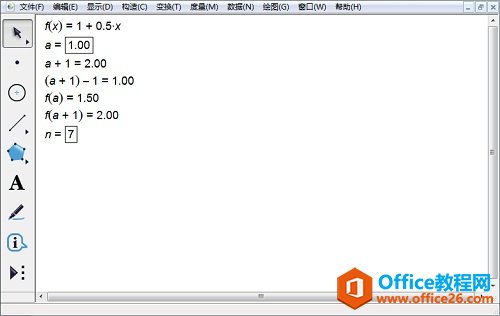
提示:1.计算a+1-1是为了得到f(a)的对应的横坐标。因为迭代次数为0的时候,f(a)=1.5,a的值在迭代数据表中是不会显示出来的。
2.输入函数计算时只需要在函数面板中点击函数表达式,在括号中点击a即可。
2.选中a和n,按下Shift键,选择“变换”——“深度迭代”,原象是a,初像是n+1,点击“迭代”。

3.右键点击数据列表,选择“绘制表中数据”,在弹出的对话框中,点击“x”,在“选择列”中将x列变量为“(a+1)-1”,同理将y列为f(a)。点击“绘制”得到散点图。

4.绘制的散点图如下图所示,这些点是可以度量的,但是当n改变时,这些点不与数据同步,是不会改变的。
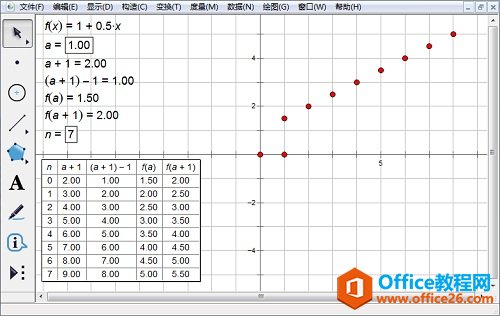
以上内容向大家介绍了几何画板画数列图象的方法,主要利用了几何画板深度迭代功能,如需了解更多几何画板画函数图象的方法
标签: 几何画板画数列图像
相关文章

几何画板是一个通用的数学、物理教学环境,提供丰富而方便的创造功能使用户可以随心所欲地编写出自己需要的教学课件。软件提供充分的手段帮助用户实现其教学思想,可以说几何画板是......
2021-09-28 172 几何画板功能

几何画板界面及特色体现几何画板特色主要体现在以下几个方面:一、便捷的交流工具由于每个画板都可以被用户按自己的意图修改并保存起来,它特别适合用来进行几何交流、研究和讨论......
2021-09-28 52 几何画板特色

几何是一门富有创造性的知识工具,可以发现对象之间有趣的关系。几何画板为您提供丰富的几何对象和使用方法,您不仅可以创建这些对象,并且建立之间的联系以及确定其属性。以下内容......
2021-09-28 273 几何画板对象元素